
Zuletzt aktualisiert am

Fällt es Ihnen schwer, bei Slack zu einem Konsens zu kommen? Erfahren Sie, wie Sie eine Umfrage in Slack erstellen, damit alle zu Wort kommen können.
Slack ist eine äußerst effektive Möglichkeit, die Teamkommunikation zu verwalten. Es ermöglicht Ihnen, separate Kanäle für verschiedene Projekte oder andere Zwecke zu erstellen, um sicherzustellen, dass Sie sich nicht in unnötigen Nachrichten verzetteln. Eine Sache, die es jedoch nicht kann, ist, Entscheidungen für Sie zu treffen. Als Teil einer Gruppe zu einer Entscheidung zu kommen, ist herausfordernd genug, und der Versuch, dies in einer Messaging-App zu tun, kann frustrierend sein. Das Erstellen einer Umfrage ist eine Möglichkeit, schnell zu einer Entscheidung zu kommen oder zumindest die Position aller zu einer bestimmten Frage einzuschätzen.
So erstellen Sie eine Umfrage in Slack.
Erstellen Sie mithilfe von Reaktionen eine Umfrage in Slack
In Slack sind keine Tools zum Erstellen von Umfragen integriert, aber Sie können mithilfe von Reaktions-Emojis schnell Ihre eigene einfache Umfrage erstellen. Sie bestimmen ein Emoji für jede Antwort in der Umfrage, und die Leute können abstimmen, indem sie die entsprechende Reaktion zu Ihrem Beitrag hinzufügen.
So erstellen Sie eine Umfrage in Slack mit Emojis:
- Öffne Slack und gehe zu dem Kanal, in dem deine Umfrage erscheinen soll.
- Geben Sie die gewünschte Frage für Ihre Umfrage ein.
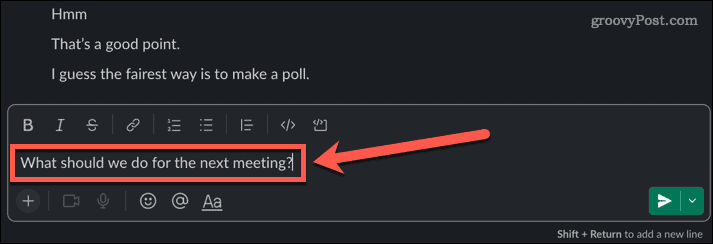
- Drücken Sie Umschalt+Eingabe um zur nächsten Zeile zu wechseln, ohne Ihre Nachricht zu veröffentlichen.
- Klick auf das Blockzitat Symbol, um Ihre Optionen deutlicher hervorzuheben.
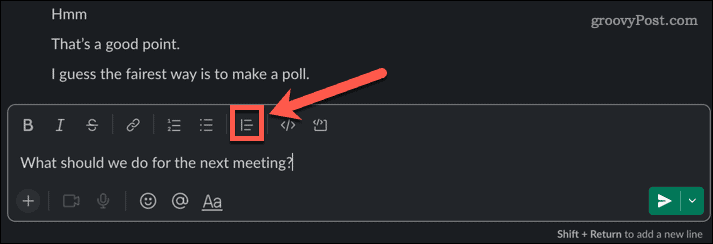
- Klick auf das Emoticons Symbol.
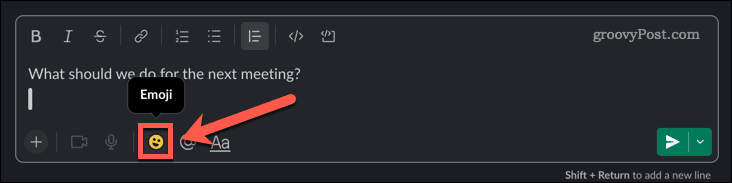
- Wählen Sie ein Emoji für Ihre erste Option aus und geben Sie dann die Option ein.
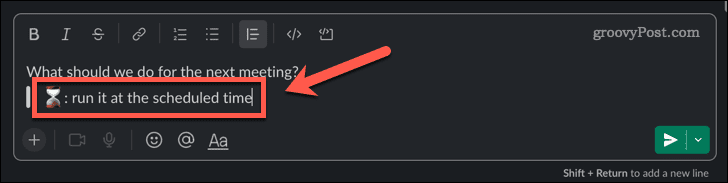
- Um weitere Optionen hinzuzufügen, drücken Sie Umschalt+Eingabe , um zur nächsten Zeile zu wechseln, und wiederholen Sie die Schritte 5 und 6.
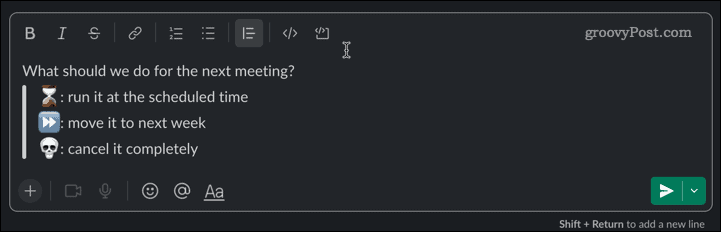
- Wenn Sie mit Ihrer Umfrage zufrieden sind, drücken Sie Eintreten um Ihre Nachricht zu veröffentlichen.
- Um abzustimmen, bewegen Sie den Mauszeiger über die Nachricht und klicken Sie auf die HinzufügenReaktion Symbol.
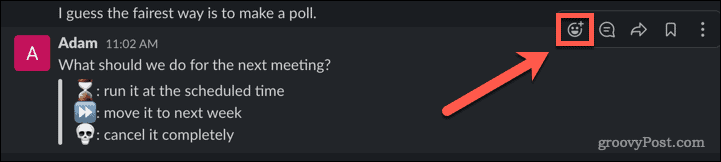
- Wählen Sie das entsprechende Emoji aus.
- Sobald ein Emoji als Reaktion hinzugefügt wurde, können andere Benutzer auf dieses Emoji klicken, um diese Reaktion für sich selbst hinzuzufügen. Die ausgewählte Reaktion wird mit einem andersfarbigen Hintergrund angezeigt.
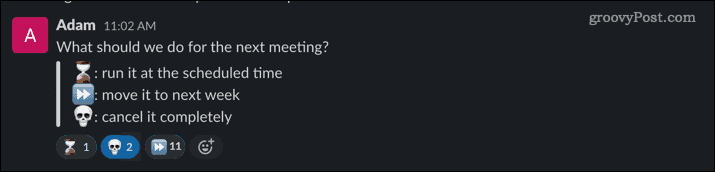
- Wenn die Umfrage abgeschlossen ist, ist die Reaktion mit der Nummer der Gewinner der Umfrage. Sie sollten sich darüber im Klaren sein, dass Benutzer für mehrere Optionen stimmen können.
Erstellen Sie eine Umfrage in Slack mit einer App
Wenn du mehr Kontrolle über deine Umfragen haben möchtest, kannst du eine App in Slack installieren, die die Stimmen für dich erstellt. Sie können viele kostenlose Optionen finden, obwohl einige Apps ein kostenpflichtiges Abonnement erfordern, um auf einige ihrer Funktionen zugreifen zu können.
So erstellen Sie eine Umfrage mit der Simple Poll-App:
- Starte Slack und klicke auf Durchsuchen Sie Slack im Menü.
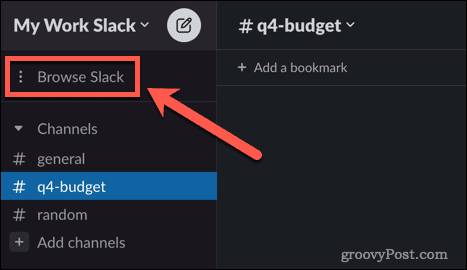
- Klicke auf Anwendungen am Ende der Liste der Optionen.
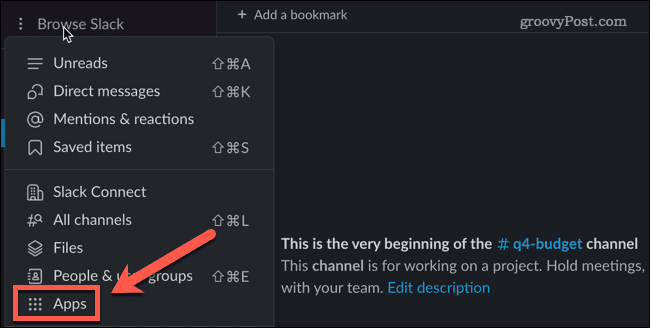
- Typ Umfragen in das Suchfeld ein, um Apps zum Erstellen von Umfragen zu finden.
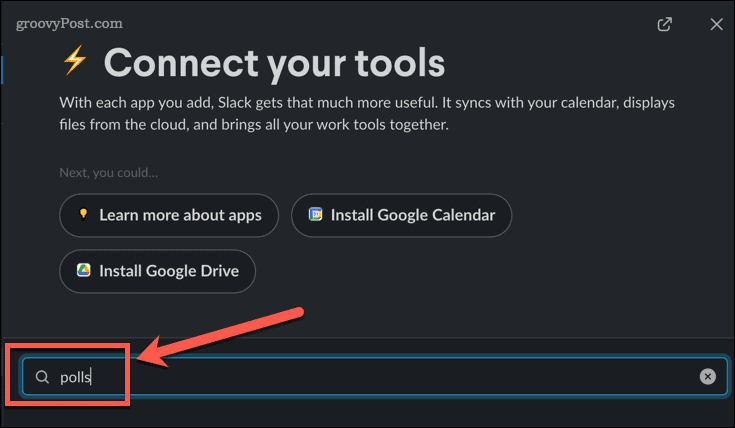
- Klicken Hinzufügen unter Einfache Umfrage.
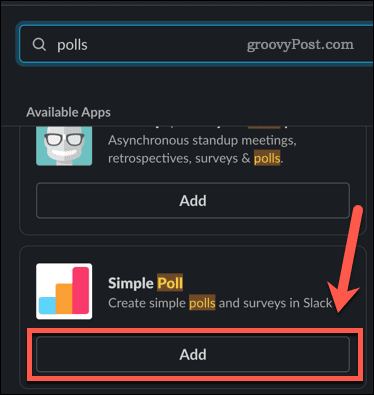
- Eine Seite wird in Ihrem Browser gestartet. Klicken Zu Slack hinzufügen um die App zu installieren.
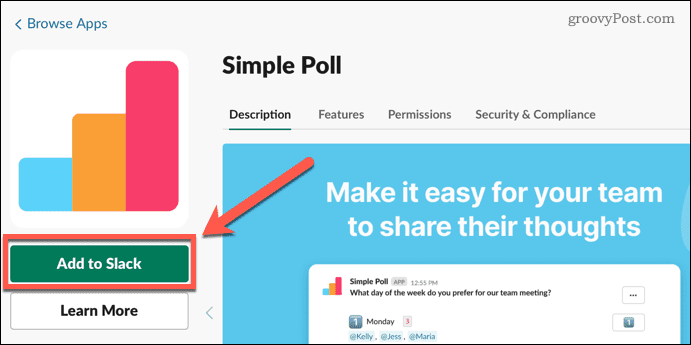
- Wenn Sie die angeforderten Berechtigungen gerne erteilen, klicken Sie auf Erlauben.
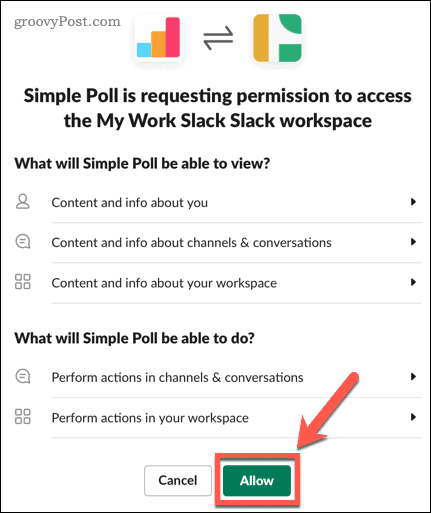
- Möglicherweise müssen Sie einen Bestätigungscode eingeben, der an die E-Mail-Adresse gesendet wird, die für Ihr Slack-Konto registriert ist.
- Kehren Sie nach der Installation zu Slack zurück, geben Sie die gewünschte Nachricht für Ihre Umfrage ein und drücken Sie Eintreten.
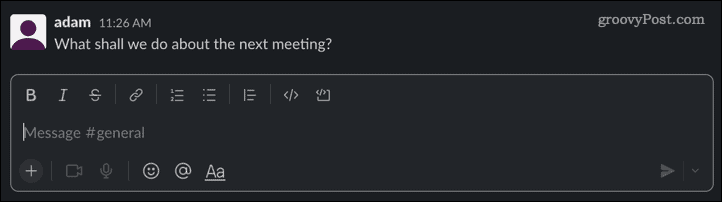
- Bewegen Sie den Mauszeiger über die Nachricht und klicken Sie auf die Mehr Aktionen Symbol.
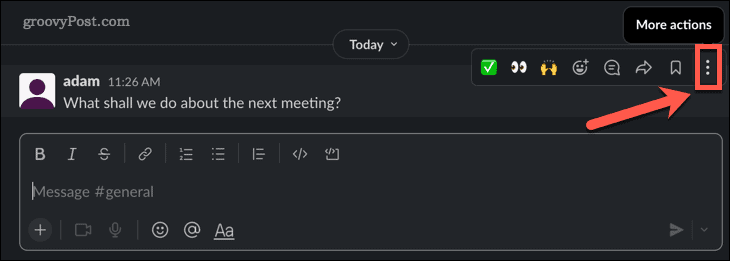
- Klicken Frage in Umfrage umwandeln.
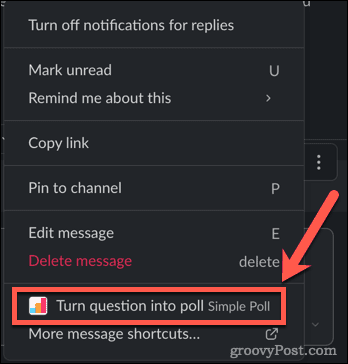
- Wenn Sie die App zum ersten Mal verwenden, müssen Sie die Nutzungsbedingungen akzeptieren.
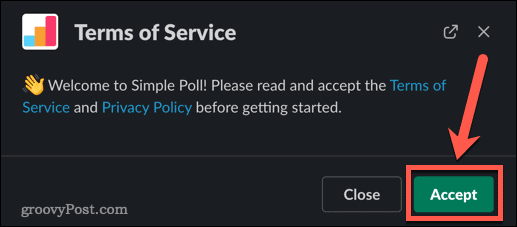
- In dem Umfrage erstellen geben Sie Ihre erste Option ein.
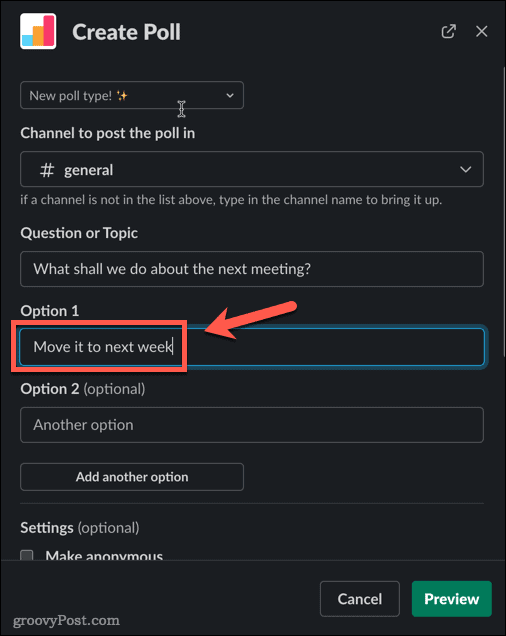
- Fügen Sie zusätzliche Optionen hinzu und wählen Sie dann Ihre Einstellungen aus. Wenn du gehst "Anonym machen“ deaktiviert, werden die Benutzernamen aller Abstimmenden unter der von ihnen ausgewählten Option angezeigt.
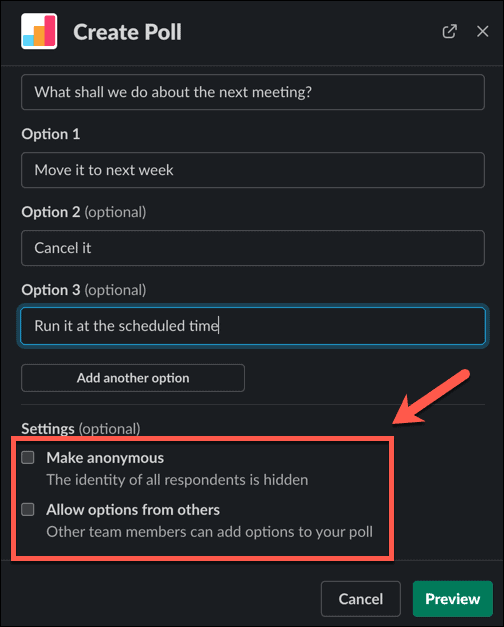
- Klicken Vorschau um Ihre Umfrage anzuzeigen.
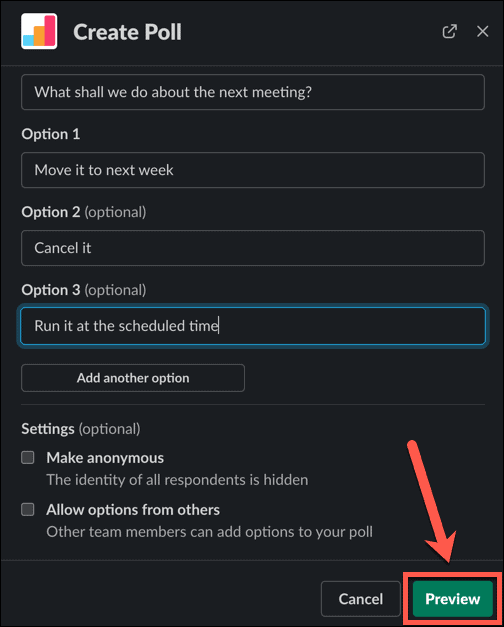
- Wenn Sie mit der Umfrage zufrieden sind, klicken Sie Umfrage erstellen.
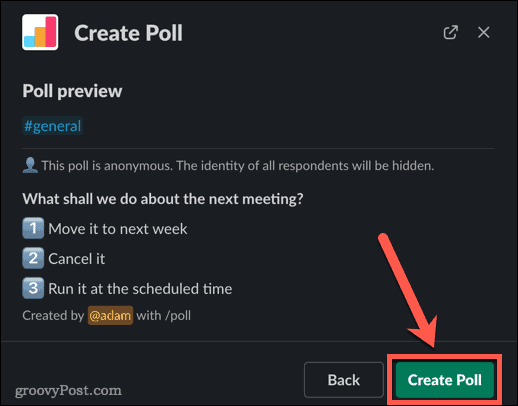
- Die Umfrage wird auf dem Kanal angezeigt. Benutzer können auf die Zahlen rechts neben der Umfrage klicken, um abzustimmen.
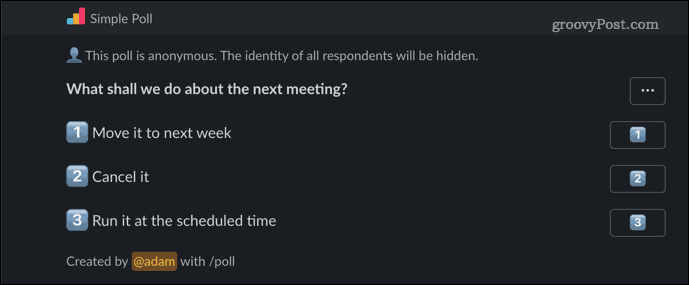
- Jede Stimme erhöht die Zahl neben dieser Option um eins. Sie sollten sich darüber im Klaren sein, dass Benutzer für mehr als eine Option stimmen können. Wenn Sie jeden Benutzer auf eine Stimme beschränken möchten, müssen Sie auf einen kostenpflichtigen Plan upgraden. Wenn Sie die Umfrage jedoch nicht auf anonym einstellen, können Sie jeden sehen, der für mehr als eine Option gestimmt hat.
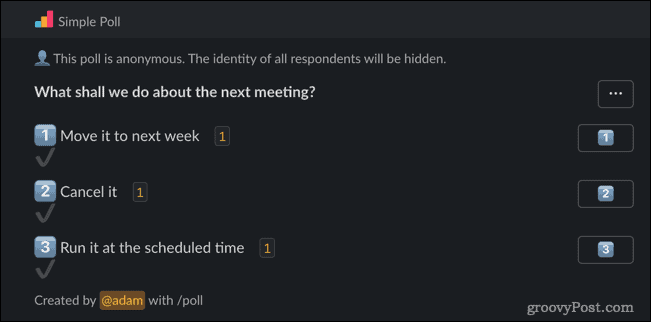
Machen Sie mehr aus Slack
Slack ist ein hervorragendes Tool für die Teamkommunikation, aber je mehr Personen an der Konversation teilnehmen, desto schwieriger kann es sein, klare Entscheidungen zu treffen. Zu lernen, wie man eine Umfrage in Slack erstellt, kann dabei helfen, Gruppenentscheidungen schnell und einfach zu treffen.
Es gibt viele andere Funktionen, die deine Nutzung von Slack noch produktiver machen können. Du kannst E-Mails an Ihren Slack-Server senden, Planen Sie Nachrichten in Slack, um sie später zu senden, oder nehmen Sie sogar Audio- und Videoclips auf Slack auf. Wir empfehlen Einrichten der Zwei-Faktor-Authentifizierung für Ihr Slack-Konto um sicherzustellen, dass Sie und Ihre Daten stärker geschützt sind.
So finden Sie Ihren Windows 11-Produktschlüssel
Wenn Sie Ihren Windows 11-Produktschlüssel übertragen müssen oder ihn nur für eine Neuinstallation des Betriebssystems benötigen,...
So löschen Sie den Google Chrome-Cache, Cookies und den Browserverlauf
Chrome leistet hervorragende Arbeit beim Speichern Ihres Browserverlaufs, Cache und Cookies, um die Leistung Ihres Browsers online zu optimieren. Ihre Anleitung...
Preisanpassung im Geschäft: So erhalten Sie Online-Preise beim Einkaufen im Geschäft
Der Kauf im Geschäft bedeutet nicht, dass Sie höhere Preise zahlen müssen. Dank Preisgarantien erhalten Sie Online-Rabatte beim Einkaufen in...
So verschenken Sie ein Disney Plus-Abonnement mit einer digitalen Geschenkkarte
Wenn du Disney Plus genossen hast und es mit anderen teilen möchtest, erfährst du hier, wie du ein Disney+ Geschenkabonnement für...



